Herstel de verloren / verwijderde iPhone-gegevens, waaronder foto's, contacten, video's, bestanden, oproeplog en meer gegevens van uw SD-kaart of apparaat.
Eenvoudige handleiding voor Samsung Contacts Recovery
 Posted by Boey Wong / 07 februari 2021 09:00
Posted by Boey Wong / 07 februari 2021 09:00Hallo, voor mijn Samsung Galaxy S6, de video's, muziek, office-bestanden zoals PDF, WORD, etc bezetten enorme geheugenruimte. Dus stond ik op het punt om wat inhoud te verwijderen om ruimte te maken voor nieuwe gegevens. Maar tragedie is gebeurd, ik heb mijn contacten onbedoeld verwijderd vanwege verkeerde bediening. Ik voel me daar zo spijtig van. Helpt u alstublieft, hoe verwijderde contactpersonen terug te halen van mijn Samsung-telefoon? Dank je!

Gidslijst
1. Hoe Gmail-contactpersonen naar Android te exporteren
Het gebeurt vaak wanneer mensen die een Samsung Galaxy-telefoon gebruiken hun belangrijke telefoonnummers laten verwijderen of de contacten van Samsung om onbekende redenen zijn verdwenen.
Herstel contacten op Android zonder back-up.
Als u contacten met Gmail hebt gesynchroniseerd, is het vrij eenvoudig om ze terug te zetten.
Hier zijn de stappen om contacten importeren van Gmail naar Android:
- Bezoek gmail.com in een browser en log in op uw Gmail-account.
- Klik Gmail pictogram in de linkerbovenhoek en selecteer Contacten In de vervolgkeuzelijst.
- Klik Meer en Exporteren van de lijst.
- Vervolgens krijg je een pop-upvenster waarin je wordt gevraagd om contacten te exporteren. Kiezen Alle contacten.
- Selecteer het CSV-formaat en klik op de Exporteren knop.
- Verbind uw apparaat met de computer en draag het CSV-contactbestand ernaartoe.
- Lanceer uw Contacten app op de Android-telefoon en importeer de contacten naar uw telefoon.
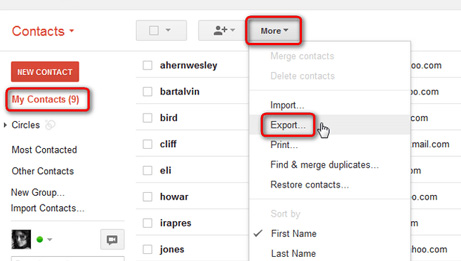
Maar wat als u niet de gewoonte heeft om de contactgegevens te synchroniseren met een Google-account of computers?
In dit geval kunt u gewoon wachten om verschillende online methoden te vinden om uw verloren contacten te herstellen, maar uiteindelijk is dit mislukt.
Maak je trouwens niet al te veel zorgen wanneer je contacten, foto's, berichten, video's, muziek of andere bestanden verloren gaan op Samsung Galaxy S6 / S5 / S4 en andere Android-smartphones of -tablets.
Omdat de gegevens zelf niet onmiddellijk worden gewist totdat ze worden overschreven door nieuwe bestanden. Dat betekent dat je zeker een kans hebt om de verwijderde contacten van je apparaat te herstellen. Alles wat je nodig hebt is een professional Samsung data recovery software.
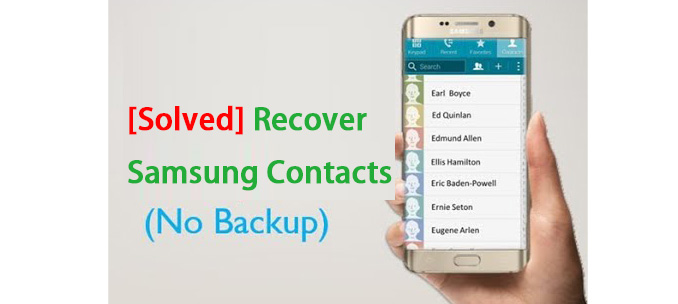
FoneLab Android Data Recovery is een krachtige tool voor contactherstel van Samsung.
Met de software kunnen gebruikers verwijderde tekstberichten herstellen android, contacten, foto's, muziek, video's, belgeschiedenis, documenten, enz. zonder back-ups WANNEER per ongeluk verwijderen, formatteren, rooten, fabrieksinstellingen herstellen, systeem is gecrasht of andere situaties.
Het ondersteunt bijna alle Android-telefoons en -tablets. Houd er echter rekening mee dat uw Android-apparaat niet wordt gebruikt of dat u iets bijwerkt nadat uw gegevens verloren zijn gegaan. Of anders zijn uw verloren bestanden voor altijd verdwenen.
Als u wilt verwijderde contacten van Android-telefoons herstellen, het eerste dat u moet doen, is dit praktische en nuttige programma op uw computer installeren.
Met FoneLab voor Android herstelt u de verloren / verwijderde iPhone-gegevens, inclusief foto's, contacten, video's, bestanden, oproeplog en meer gegevens van uw SD-kaart of apparaat.
- Herstel gemakkelijk foto's, video's, contacten, WhatsApp en meer gegevens.
- Voorbeeld van gegevens vóór herstel.
- Android-telefoon en SD-kaartgegevens zijn beschikbaar.
2. Hoe contacten te herstellen met FoneLab Android Data Recovery
Stap 1Download en installeer de gratis proefversie op uw computer met bovenstaande link. Er is een gemakkelijk te volgen installatiegids om u te helpen de taak binnen enkele minuten uit te voeren. De software wordt automatisch gestart na de installatie. Verbind vervolgens uw Android-apparaat via USB.

Stap 2Om dit programma met succes uit te voeren om verwijderde contacten van Samsung Galaxy te herstellen, moet je: Activeer USB-debugging eerst op uw apparaat. Er zijn drie manieren om de USB-foutopsporingsmodus te openen, afhankelijk van de verschillende besturingssystemen, maar ze zijn allemaal vrij eenvoudig.
Voor Android 2.3 of eerder: Ga naar Instellingen - Ontwikkeling - USB Debugging.
Voor Android 3.0 - 4.1: navigeren naar Instellingen - Developer Options - USB Debugging.
Voor Android 4.2 of hoger: tik op Instellingen - Over Phone. Tik vervolgens op Bouw nummer 7 keer totdat de melding "You are under developer mode" verschijnt. Ga dan terug naar Instellingen - Developer Options - USB Debugging.

Stap 3U kunt uit verschillende bestandstypen kiezen. Als u alleen contacten wilt herstellen, markeert u Contacten en klik op Volgende te gaan.

Stap 4Ga nu naar je Samsung Galaxy S6 en tik op Toestaan / Grant / Authorize wanneer de supergebruiker toestemming nodig heeft. Als u een dergelijke vereiste niet ziet, moet u een app uit het programma installeren en tikken Opnieuw proberen om opnieuw te proberen.

Stap 5Het kan een tijdje duren om te scannen, afhankelijk van het aantal bestanden dat op uw apparaat is opgeslagen. Maar nadat dit is voltooid, kunt u een voorbeeld van de gedetailleerde informatie van de verloren contacten weergeven. Controleer de naam, het nummer, e-mail en selecteer welke u wilt ophalen. Dan klikken Herstellen om ze op te slaan op uw computer in HTML- of XML-indeling.

Met FoneLab voor Android herstelt u de verloren / verwijderde iPhone-gegevens, inclusief foto's, contacten, video's, bestanden, oproeplog en meer gegevens van uw SD-kaart of apparaat.
- Herstel gemakkelijk foto's, video's, contacten, WhatsApp en meer gegevens.
- Voorbeeld van gegevens vóór herstel.
- Android-telefoon en SD-kaartgegevens zijn beschikbaar.
